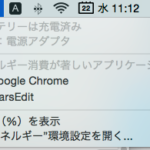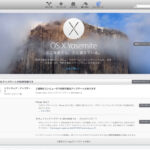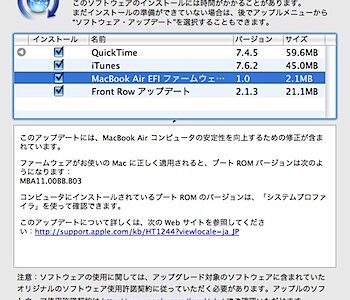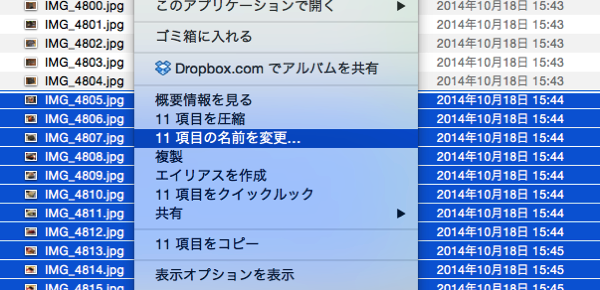
「OS X Yosemite」では、複数ファイルのファイル名を一括で変更することが可能になっています。「OS X Yosemite」で、複数ファイルのファイル名を一括で変更する方法をご紹介します。
「OS X Yosemite」複数ファイルのファイル名を一括で変更する方法
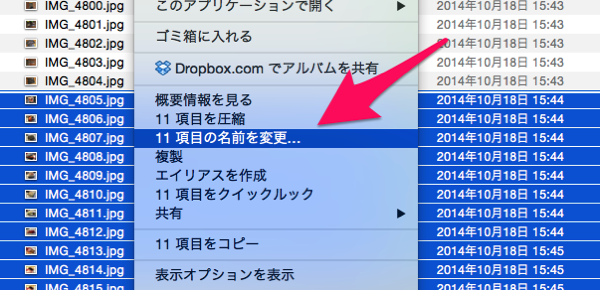
一括でファイル名を変更したいファイルを複数選択しておき、右クリック(またはコントロールキーを押しながらクリック)し、表示されたコンテクストメニューから「xx項目の名前を変更…」を選択します。
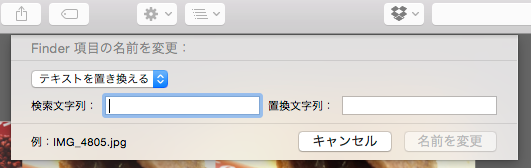
ファイル名を変更するメニューが現れますので、好みの方法でファイル目を一括変更しましょう。
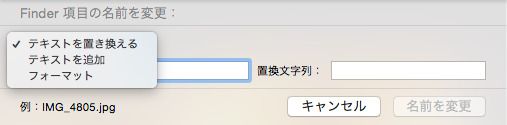
ファイル名を変更する方法は次の3種類です。
・テキストを置き換える
・テキストを追加
・フォーマット
以下にそれぞれのダイアログを見てみます。
テキストを置き換える
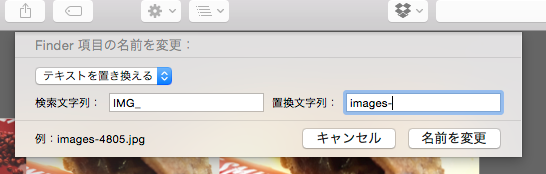
既にある文字列を別の文字列に置き換えることができます。
テキストを追加
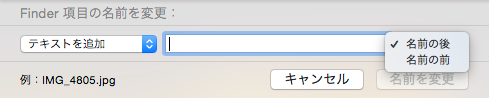
名前の後/前にテキストを追加することができます。
フォーマット
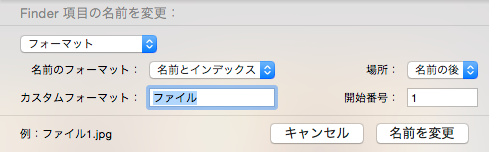
ファイル名のフォーマットを変更することができます。
※これまではファイル名を一括で変更する「Name Mangler」というソフトを使っていました。使い比べてみたいと思います。